PowerPlanSwitcher le permite cambiar rápidamente los planes de energía en Windows 11/10
¿ Cambias mucho los planes de energía? ¿Qué tal una pequeña aplicación práctica que puede cambiar entre planes de energía en un santiamén? PowerPlanSwitcher es una aplicación gratuita de la Tienda Windows(Windows Store application) que le permite cambiar entre diferentes planes de energía en su computadora con Windows . La aplicación es muy mínima y se ejecuta desde la bandeja del sistema. Tiene el estilo de los cuadros de diálogo desplegables predeterminados de Windows . Puede colocarlo cerca del ícono de la batería y encajaría como una función predeterminada.
Las versiones anteriores de Windows solían tener esta función en la que podía cambiar el plan de energía desde el ícono de la batería en la bandeja del sistema. Pero Windows 10 perdió esa funcionalidad y esta aplicación puede volver a agregar casi la misma funcionalidad.
Cambie rápidamente los planes de energía(Power) en Windows 11/10
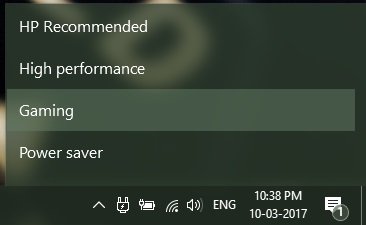
PowerPlanSwitcher viene con algunas características esenciales que hacen que todo el proceso de cambiar un plan de energía sea mucho más fácil. Para cambiar su plan actual, simplemente presione el ícono del enchufe y luego seleccione su plan. Alternativamente, puede habilitar las teclas(enable shortcut hotkeys) de acceso directo y luego acceder a ese menú simplemente presionando Shift+Win+S .
Otra característica interesante de esta herramienta es el cambio automático de esquema(automatic change in schema) durante la (des)conexión del adaptador de CA. Puede establecer qué plan debe aplicarse cuando el adaptador de CA está conectado o desconectado. Ahora, siempre que cambie el estado de carga; su plan deseado se aplicará automáticamente. Todas las configuraciones mencionadas se pueden cambiar haciendo clic derecho en el mismo icono en forma de enchufe.
La pregunta más importante que surge es si la aplicación es compatible con los planes de energía personalizados o solo con los predeterminados. Bueno(Well) , sí, PowerPlanSwitcher es compatible con los planes de energía personalizados. Puede habilitar/deshabilitar planes personalizados desde la configuración y también puede limitar el control flotante a los planes predeterminados de Windows 10(Windows 10) .
He estado usando un plan de energía personalizado para jugar estos días. Creé un plan de energía con el máximo rendimiento y el mayor brillo para poder aprovechar al máximo mi experiencia de juego. Y esta herramienta es útil cuando quiero cambiar el plan de energía antes de abrir un juego.
La función de ejecución automática(autorun feature) inicia la aplicación automáticamente al iniciar Windows para que no tenga que abrirla cada vez.
Descarga gratuita de PowerPlan Switcher
PowerPlanSwitcher es una excelente aplicación de la Tienda Windows(Windows Store) . No tiene interfaz de usuario como tal y solo funciona desde la bandeja del sistema. Se puede acceder fácilmente y los atajos de teclado también son útiles. PowerPlanSwitcher es un tipo de aplicación que se instala y se olvida y que puede integrarse bien en nuestras actividades informáticas diarias. También hay otros conmutadores de planes de energía disponibles, pero esta aplicación es mejor que las demás solo por su perfecta integración. Esperamos más funciones en las próximas actualizaciones de la aplicación.
Haga clic aquí(here)(here) para descargar PowerPlanSwitcher . El programa es de código abierto y el código completo está disponible para descargar en GitHub . Puedes incluir el código en cualquiera de tus proyectos libremente.
Estas publicaciones también pueden interesar a algunos de ustedes:(These posts may also interest some of you:)
- Cómo solucionar problemas de planes de energía
- Configuración del modo de ahorro de batería en Windows
- Configure, cambie el nombre, haga copias de seguridad y restaure los planes de energía mediante la línea de comandos.(Configure, Rename, Backup, Restore Power Plans using Command Line.)
Related posts
Cómo habilitar o Disable Archive Apps feature en Windows 10
Mail and Calendar app freezes, se estrella o no funciona en Windows 11/10
Mejor Battery monitor, Aplicaciones de Analytics & Stats para Windows 10
Cómo reinstalar Microsoft Store Apps en Windows 10
Cómo usar Paint para editar imágenes en Windows 10
Fix Windows Apps en gris en Start Menu en Windows 11/10
Cómo crear un acceso directo para abrir Windows Store apps en Windows 10
Habilitar Network Connections mientras está en Modern Standby en Windows 10
Windows 10 no Sleep | Sleep Mode no funciona en Windows 10
Cómo cambiar Windows 11/10 Lock Screen Timeout Period
Photos app es lento para abrir o no trabajar en Windows 11/10
Cómo instalar o desinstalar Microsoft Store Apps en Windows 10
Best gratis RSS Reader Windows Store apps para Windows 10
Mejor Football game apps para Windows 10
Extract RAR Archivos en Windows 10 usando estos gratis Microsoft Store apps
10 mejores TV apps para Windows 10 PC
Microsoft Photos Falta la aplicación o no funciona en Windows 10
¿Cómo detener Apps se ejecute en segundo plano en Windows 10
Cómo reparar los problemas Battery drain en Windows 11/10
10 mejores lectores de epub gratis para Windows 11/10
